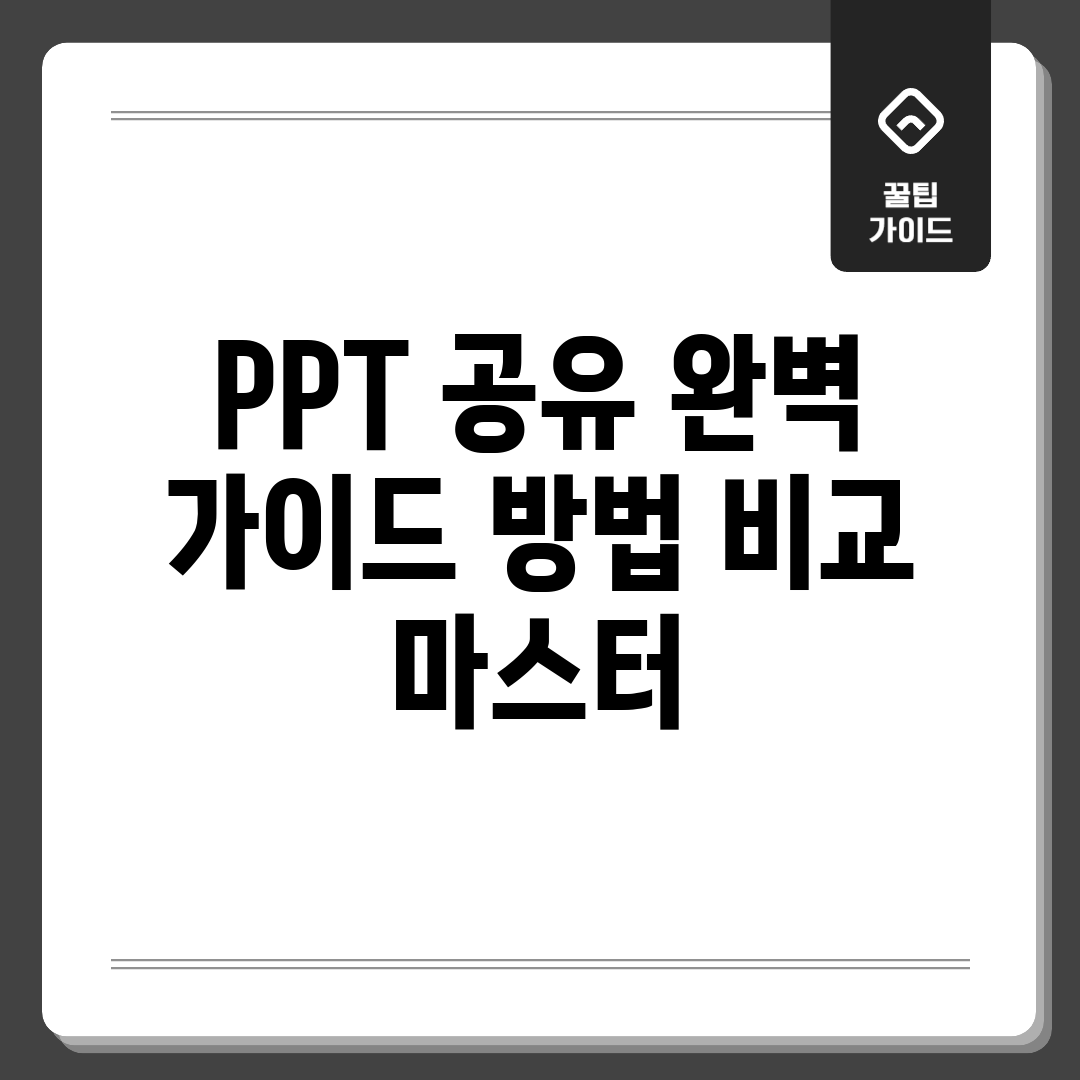4가지 배포 방법: 장단점 비교
파워포인트 배포 시 여러 방법이 있습니다. 각 방식은 보안, 접근성, 협업 기능에서 차이를 보이므로, 목적에 맞는 최적의 선택이 중요합니다. 본 섹션에서는 파워포인트 배포의 주요 4가지 방법 – 파일 직접 전송, 링크 배포, 공동 작업, PDF 변환 – 을 심층 비교 분석합니다.
주요 배포 방법 비교 분석
| 배포 방법 | 장점 | 단점 | 보안 수준 | 협업 기능 |
|---|---|---|---|---|
| 파일 직접 전송 (이메일, USB) | 간편하며, 인터넷 연결 불필요 | 파일 크기 제한, 버전 관리 어려움, 정보 유출 위험 증가 | 낮음 (암호화 미적용 시) | 제한적 (별도 버전 관리 필요) |
| 링크 배포 (OneDrive, Google Drive) | 간편한 접근성, 버전 자동 관리, 저장 공간 효율적 | 인터넷 연결 필수, 권한 설정 필요, 플랫폼 종속성 | 보통 (권한 설정에 따라 달라짐) | 기본적인 댓글 기능 제공 |
| 공동 작업 (Microsoft 365, Google Slides) | 실시간 공동 편집, 댓글 기능, 버전 기록 관리 | 소프트웨어 구독 필요, 인터넷 연결 필수, 공동 작업자 계정 필요 | 높음 (권한 및 접근 제어 가능) | 강력한 실시간 협업 기능 제공 |
| PDF 변환 후 배포 | 호환성 높음 (대부분 환경에서 열람 가능), 폰트 깨짐 방지 | 애니메이션 및 전환 효과 손실, 편집 불가, 원본 데이터 변경 불가 | 높음 (내용 변경 방지) | 없음 |
위 표를 통해 각 파워포인트 배포 방식의 장단점을 명확히 파악할 수 있습니다. 특히, 공동 작업 방식은 실시간 협업 기능을 제공하여 팀 프로젝트에 유용하지만, 인터넷 연결 및 소프트웨어 구독이 필요하다는 점을 고려해야 합니다.
3단계 보안 설정: 안전 배포
파워포인트 배포, 참 편리하지만 혹시 내 자료가 잘못 유출될까 봐 걱정되신 적 없으신가요? 저는 발표자료 만들 때마다 얼마나 마음 졸였는지 몰라요. 그래서 준비했습니다. 안전하게 파워포인트 배포하는 3단계 보안 설정!
예방만이 답이다: 철통 보안 3단계
소 잃고 외양간 고치지 말자구요! 미리미리 대비하는 게 최고죠. 자, 그럼 3단계 보안 설정, 함께 알아볼까요?
- 파일 암호 설정: “파일” 탭 -> “정보” -> “프레젠테이션 보호” -> “암호 설정” 기억하세요! 단순한 비밀번호는 X!
- 읽기 전용 설정: 편집을 막고 싶다면 중요하겠죠? “파일” -> “다른 이름으로 저장” -> “도구” -> “일반 옵션” 에서 “읽기 전용 권장” 체크!
- PDF 변환: PDF로 변환하면 폰트 깨짐 걱정 없고, 내용 수정도 어려워져서 더욱 안전하답니다.
어때요? 어렵지 않죠? 우리 모두 3단계 보안 설정으로 소중한 자료, 안전하게 지켜봐요!
5가지 협업 기능: 효율성 증대
파워포인트 배포, 이제 협업 기능을 활용해 더욱 효율적으로! 이 섹션에서는 PPT 전달을 넘어 공동 작업을 극대화하는 5가지 파워포인트 협업 기능을 소개합니다. 실시간 공동 편집부터 댓글 기능 활용까지, 협업 효율을 높이는 방법을 알아봅시다.
실시간 공동 편집
첫 번째 단계: 공동 편집 활성화
파일 > 정보 > 프레젠테이션 보호 메뉴에서 ‘편집 사용’이 활성화되어 있는지 확인하세요. 편집 제한이 걸려있으면 공동 편집이 불가능합니다.
두 번째 단계: 배포 링크 생성 및 전송
파일 > 배포 메뉴에서 ‘클라우드에 저장’ 후 ‘링크 보내기’를 선택하세요. 링크 설정 시 ‘편집 가능’ 권한을 부여하여 다른 사용자가 PPT를 실시간으로 편집할 수 있도록 설정합니다.
세 번째 단계: 공동 편집 시작
배포 링크를 받은 사용자는 웹 또는 데스크톱 앱에서 해당 PPT를 열어 공동 편집에 참여할 수 있습니다. 누가 어떤 부분을 수정하고 있는지 실시간으로 확인 가능합니다.
댓글 및 메모 기능 활용
첫 번째 단계: 댓글 추가
PPT 슬라이드에서 특정 텍스트 또는 개체를 선택한 후, 마우스 우클릭 > ‘새 댓글’을 선택하여 댓글을 추가하세요. 질문, 의견, 피드백 등을 자유롭게 입력할 수 있습니다.
두 번째 단계: 댓글 스레드 활용
댓글에 답글을 달아 스레드를 생성하고, 특정 주제에 대한 의견을 교환하세요. 필요에 따라 @멘션 기능을 활용하여 특정 사용자를 태그할 수 있습니다.
세 번째 단계: 댓글 해결
논의가 완료된 댓글은 ‘해결됨’으로 표시하여 진행 상황을 관리하세요. 해결된 댓글은 숨겨지지만, 필요에 따라 다시 확인할 수 있습니다.
버전 관리
첫 번째 단계: 버전 기록 확인
파일 > 정보 > 버전 기록 메뉴에서 이전 버전의 PPT를 확인하세요. 변경 사항을 추적하고 필요한 경우 이전 버전으로 복원할 수 있습니다.
두 번째 단계: 버전 비교
두 버전을 선택하여 변경된 내용을 비교하세요. 수정된 텍스트, 추가된 개체, 삭제된 콘텐츠 등을 시각적으로 확인할 수 있습니다.
프레젠테이션 공동 작업
첫 번째 단계: 프레젠테이션 모드 진입
슬라이드 쇼 탭에서 프레젠테이션 모드로 진입합니다.
두 번째 단계: 진행자 보기 활용
듀얼 모니터를 사용하는 경우, 발표자 도구 기능을 활용하여 발표 내용, 메모, 다음 슬라이드 등을 확인하면서 효과적인 프레젠테이션을 진행하세요.
온라인 프레젠테이션 기능 활용
첫 번째 단계: 온라인 프레젠테이션 시작
슬라이드 쇼 > 온라인 프레젠테이션 기능을 사용하여 PPT를 온라인으로 전송하고 발표하세요. 참가자들은 링크를 통해 발표를 실시간으로 시청할 수 있습니다.
두 번째 단계: 질의응답 진행
온라인 프레젠테이션 중 질문 기능을 활용하여 참가자들의 질문을 받고 답변하세요. 실시간 소통을 통해 참여도를 높일 수 있습니다.
2가지 문제 해결: 배포 오류 방지
파워포인트 전달, 생각보다 쉽지 않죠? 특히 오류 때문에 곤란했던 경험, 분명 있으실 거예요! 이 섹션에서는 배포 시 흔히 발생하는 2가지 주요 문제점을 해결하고, 효과적인 파워포인트 전달 방법을 안내해 드릴게요.
문제 1: 파일 깨짐 또는 글꼴 문제
사용자 경험
“분명 내 컴퓨터에선 완벽했는데, 배포했더니 폰트가 다 깨져 있거나 슬라이드 레이아웃이 망가져 있었어요! ㅠㅠ”
이 문제는 사용하는 폰트가 상대방 컴퓨터에 없거나, 파워포인트 버전 호환성 문제 때문에 발생합니다. 심지어 이미지 깨짐 현상도 발생할 수 있죠.
해결책 제안
해결 방안
가장 확실한 방법은 “발표자료용으로 최적화” 기능을 사용하는 것입니다. “파일” -> “정보” -> “발표 준비” -> “호환성 검사”를 선택하고, “발표 시 포함되지 않은 글꼴 포함” 옵션을 체크하여 파일을 저장하세요. 이렇게 하면 폰트가 파일에 내장되어 깨짐 현상을 방지할 수 있습니다
자주 묻는 질문
Q: 파워포인트 파일을 공유할 때 가장 흔하게 사용되는 방법은 무엇이며, 각 방법의 장단점은 무엇인가요?
A: 가장 흔하게 사용되는 방법은 이메일 첨부, 클라우드 스토리지(OneDrive, Google Drive, Dropbox 등)를 활용한 공유, 파워포인트 자체 공유 기능(OneDrive 연동), USB 드라이브를 통한 공유 등이 있습니다. 이메일 첨부는 간단하지만 파일 크기 제한이 있고, 클라우드 스토리지는 협업에 유용하지만 인터넷 연결이 필요합니다. 파워포인트 자체 공유 기능은 실시간 공동 작업에 용이하나, 받는 사람도 OneDrive 계정이 필요할 수 있습니다. USB 드라이브는 오프라인에서 편리하지만 최신 버전과의 호환성 문제가 발생할 수 있습니다.
Q: 파워포인트를 공유할 때 보안을 강화하는 방법은 무엇인가요? 특히 기밀 정보가 포함된 경우 더욱 신경 써야 할 점이 있다면 무엇인가요?
A: 파워포인트 자체에 암호를 설정하여 열람 권한을 제한할 수 있습니다. 또한, 클라우드 스토리지 공유 시 링크 암호화 기능이나 접근 권한 설정을 활용하여 특정 사람만 접근하도록 제어할 수 있습니다. 기밀 정보가 포함된 경우, 민감한 데이터는 가급적 삭제하거나 익명화하고, 워터마크를 삽입하여 무단 배포를 방지하는 것이 좋습니다. 공유 후에는 접근 로그를 확인하고, 필요하면 접근 권한을 즉시 회수해야 합니다.
Q: 파워포인트 파일 공유 시 애니메이션이나 비디오 등의 멀티미디어 요소가 제대로 작동하지 않는 경우 어떻게 해결해야 하나요?
A: 파워포인트 파일 공유 시 멀티미디어 요소가 제대로 작동하지 않는 경우, 먼저 파일 내에 미디어 파일이 포함(내장)되어 있는지 확인해야 합니다. 링크로 연결된 경우, 공유 받는 사람이 해당 파일을 가지고 있지 않으면 재생되지 않습니다. ‘파일’ -> ‘정보’ 메뉴에서 ‘미디어 호환성 최적화’를 실행하여 호환성을 높일 수 있습니다. 또한, 공유하는 사람과 받는 사람이 동일한 버전의 파워포인트를 사용하는 것이 좋습니다. 클라우드 스토리지를 사용하여 공유하는 경우, 자동으로 미디어 파일을 압축하여 화질이 저하될 수 있습니다.
Q: 파워포인트 공유 시 공동 작업 기능을 효과적으로 활용하는 방법은 무엇인가요? 예를 들어, 실시간 편집, 댓글 기능 등을 어떻게 활용할 수 있나요?
A: 파워포인트의 공동 작업 기능을 활용하려면 OneDrive나 SharePoint에 파일을 저장한 후 공유해야 합니다. 실시간 편집 기능을 사용하면 여러 사람이 동시에 프레젠테이션을 편집할 수 있으며, 누가 어떤 부분을 수정했는지 확인할 수 있습니다. 댓글 기능을 사용하면 특정 슬라이드나 요소에 대한 의견을 공유하고 토론할 수 있습니다. 변경 내용 추적 기능을 켜두면 수정 이력을 쉽게 확인할 수 있습니다. 효과적인 협업을 위해 팀원 간의 역할 분담을 명확히 하고, 변경 사항에 대한 소통을 꾸준히 하는 것이 중요합니다.
Q: 파워포인트 웹 버전과 데스크톱 버전의 공유 기능에 차이가 있나요? 어떤 경우에 웹 버전을 사용하는 것이 더 유리한가요?
A: 파워포인트 웹 버전은 데스크톱 버전에 비해 기능이 제한적일 수 있습니다. 특히 고급 애니메이션, 비디오 편집, VBA 매크로 등의 기능은 웹 버전에서 지원되지 않는 경우가 많습니다. 하지만 웹 버전은 별도의 프로그램 설치 없이 어디서든 접근 가능하고, 실시간 공동 편집에 최적화되어 있다는 장점이 있습니다. 따라서, 간단한 프레젠테이션 수정이나 협업이 필요한 경우 웹 버전을 사용하는 것이 유리하며, 복잡한 기능이 필요한 경우에는 데스크톱 버전을 사용하는 것이 좋습니다.